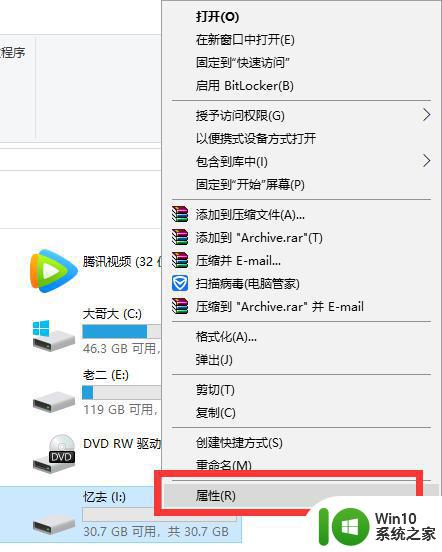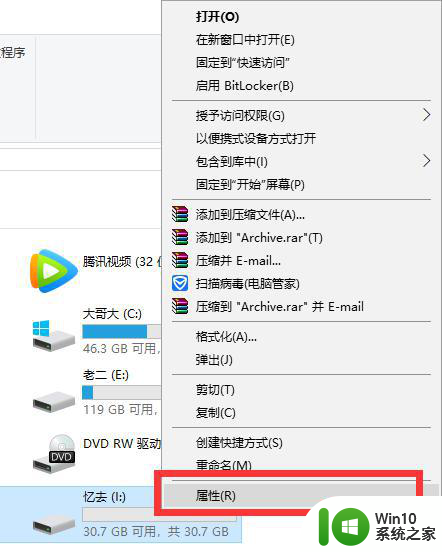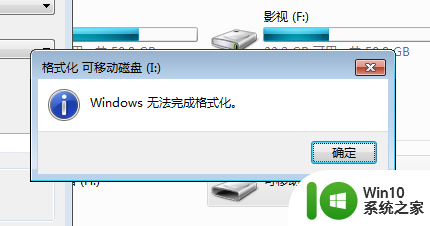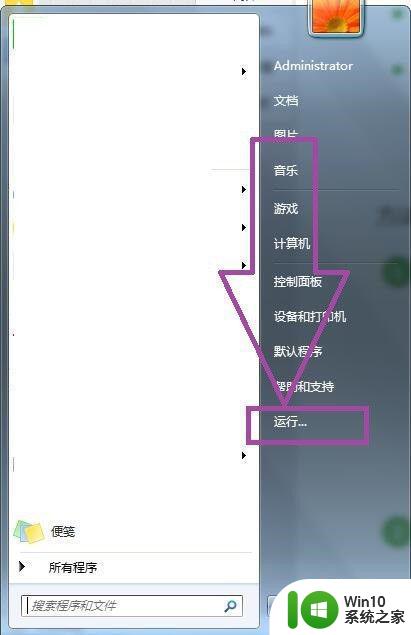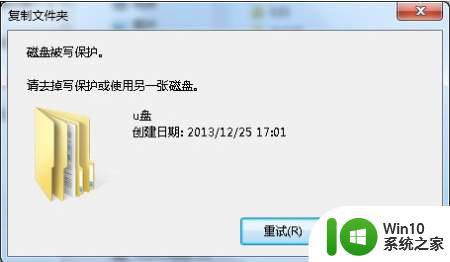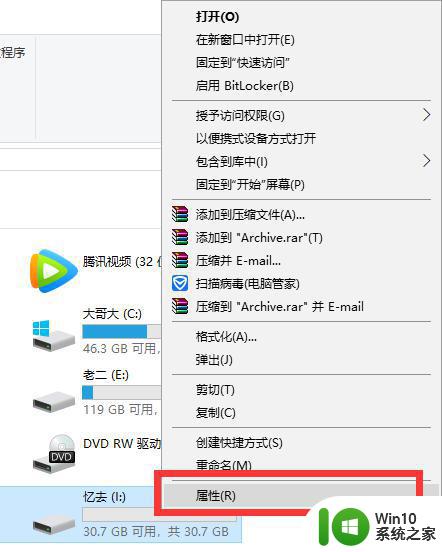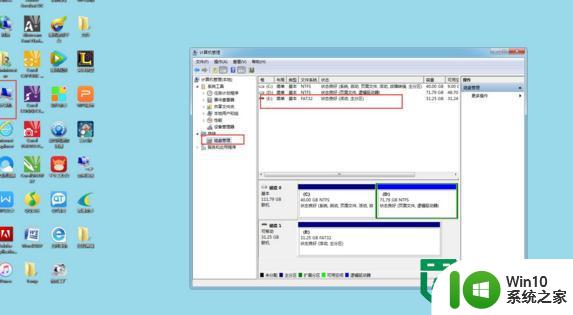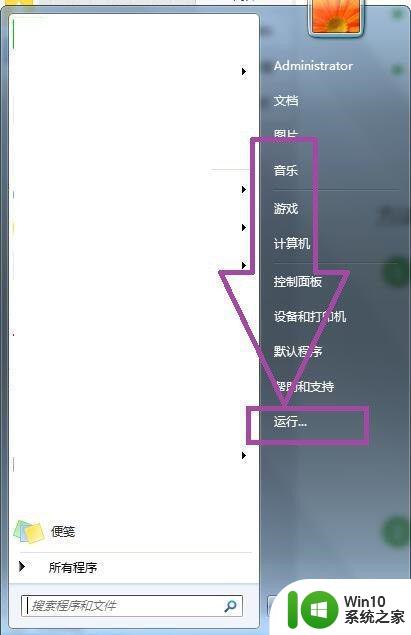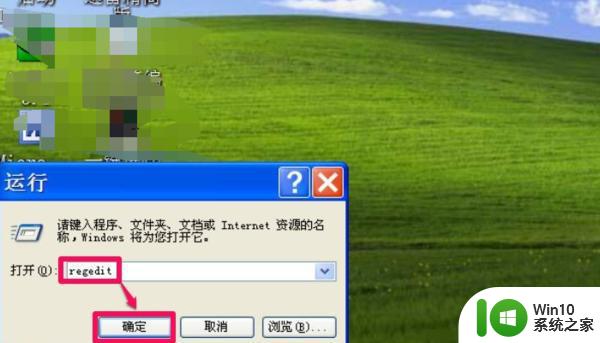如何解除u盘写保护并格式化 u盘被锁定怎样进行格式化操作
更新时间:2023-06-09 15:06:27作者:jiang
如何解除u盘写保护并格式化,U盘作为一种重要的存储工具,我们平时使用得十分频繁,但有时候我们可能会因为各种原因遇到U盘写保护或者被锁定的情况,这会直接影响到我们的日常使用,如果此时我们需要格式化U盘,该怎么做呢?下面我将介绍一下解除U盘写保护并进行格式化操作的方法。
具体方法:
1、选择U盘,点击鼠标右键,选择属性选项。
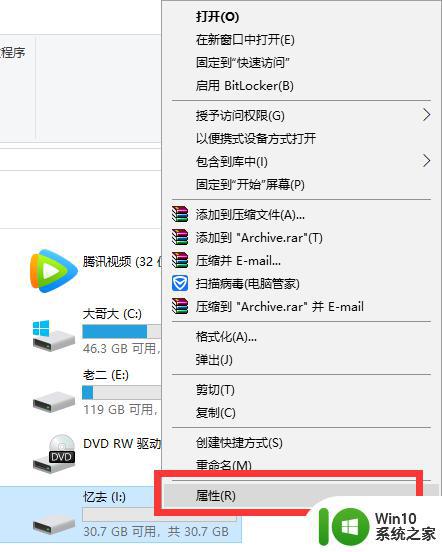
2、选择选择硬件选项。
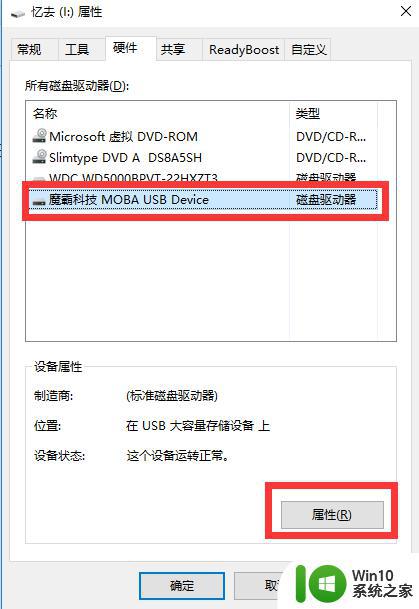
3、选择有USB的磁盘驱动器,更改设置。
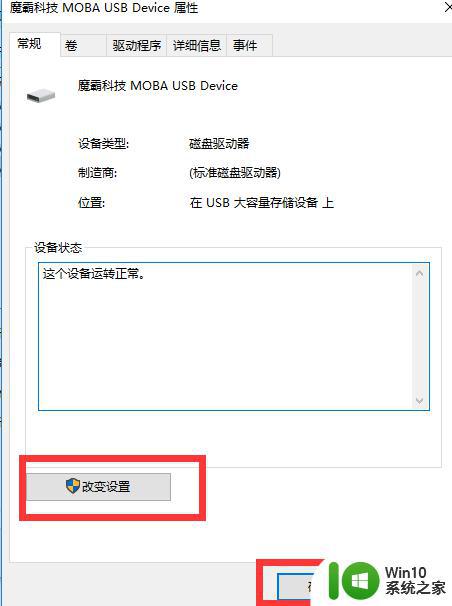
4、选择策略,将策略改为“为提高性能而优化”。
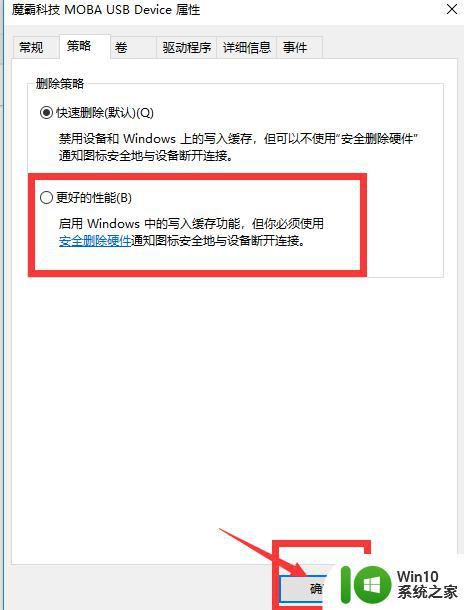
以上是如何解除U盘写保护并格式化的全部内容,如果你遇到了这种情况,你可以根据小编的操作来解决,这个方法非常简单快速,一步到位。